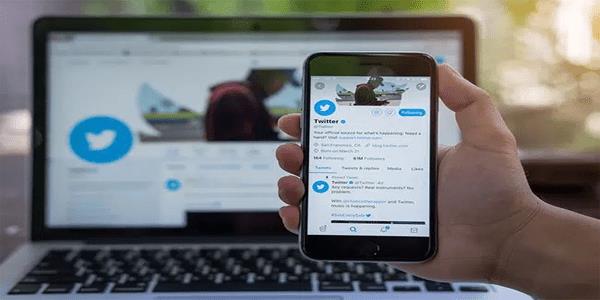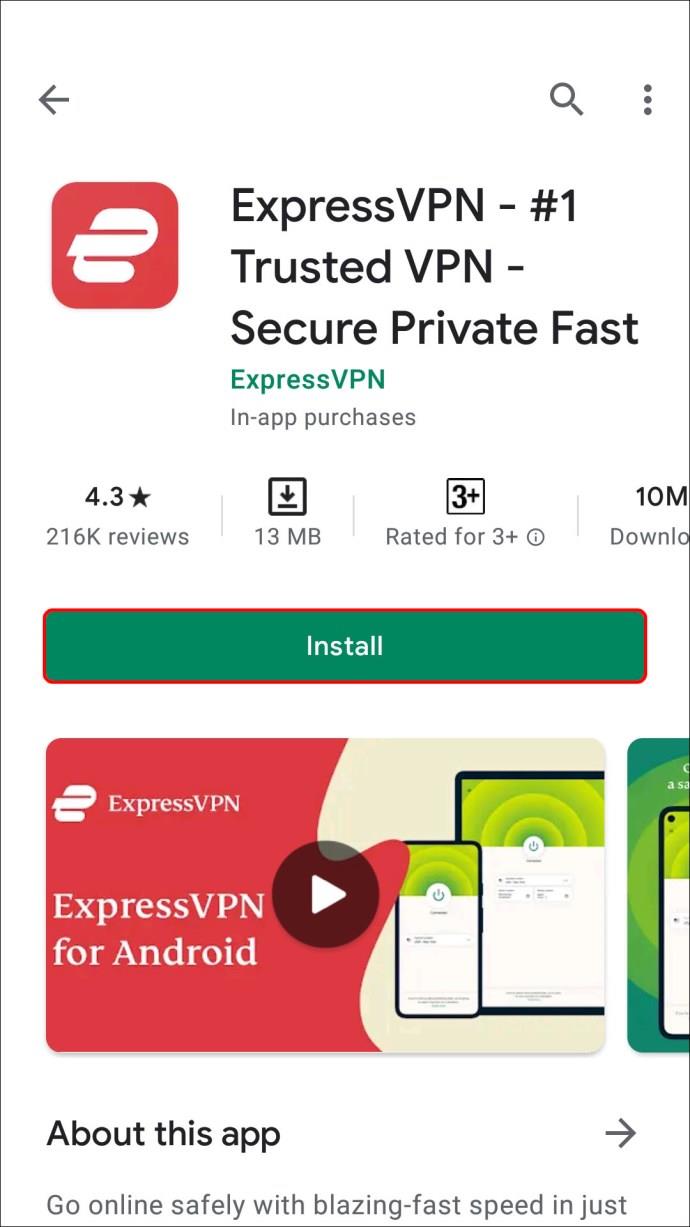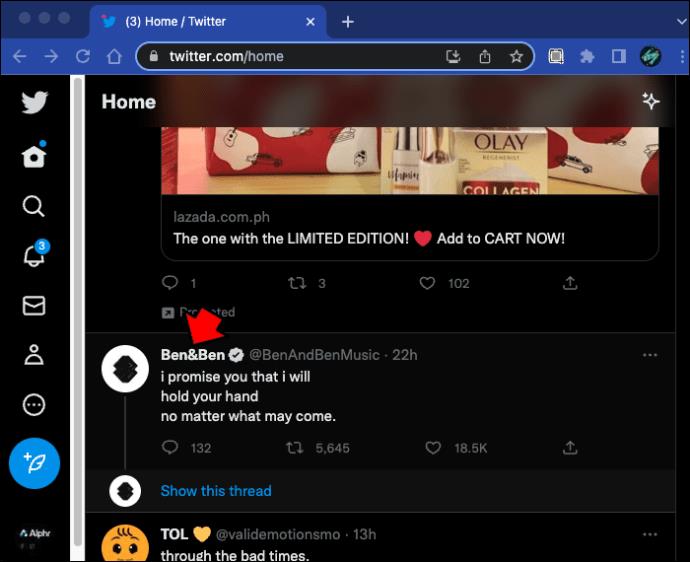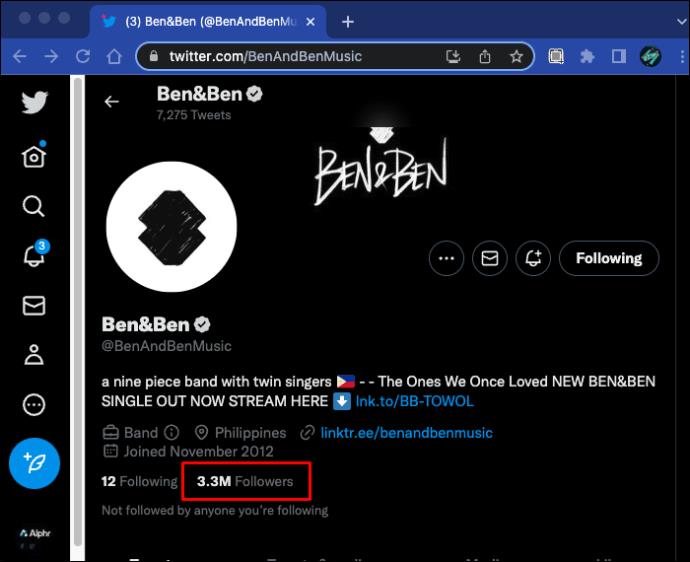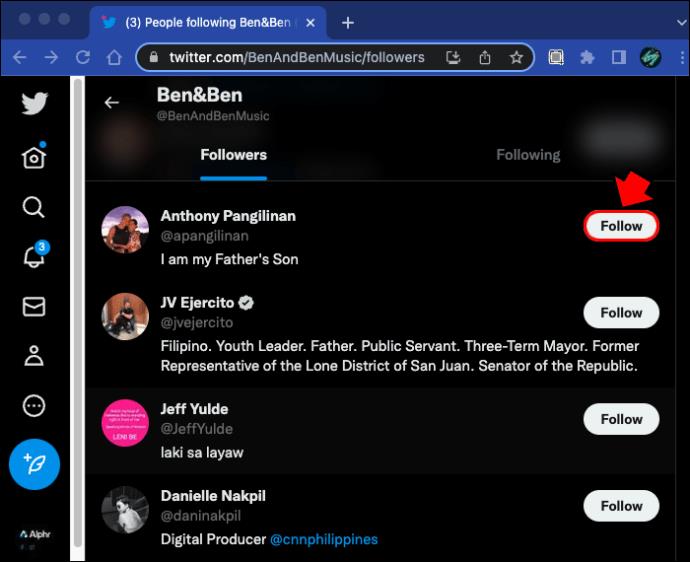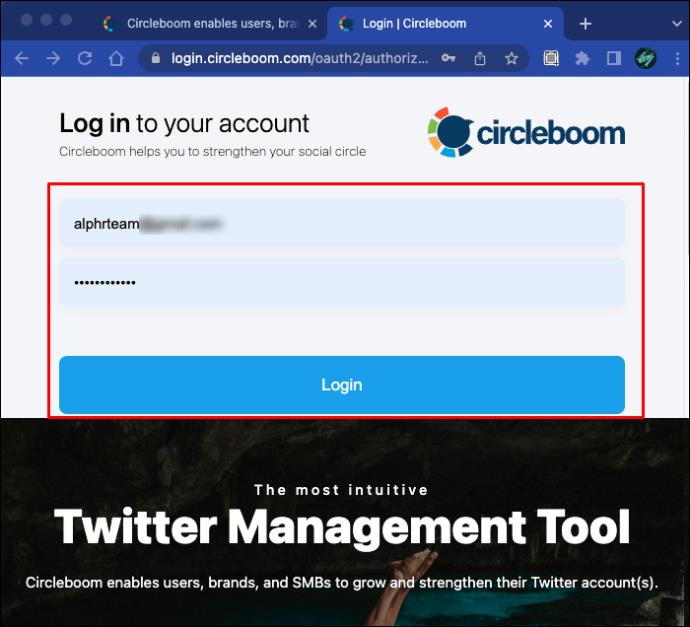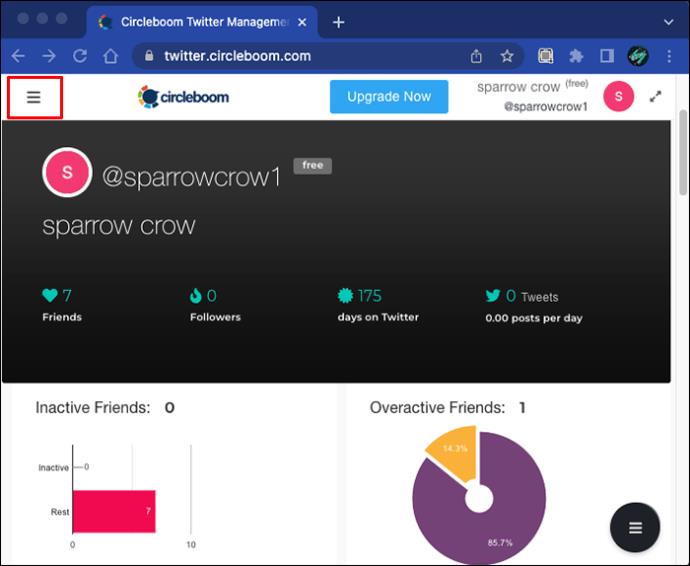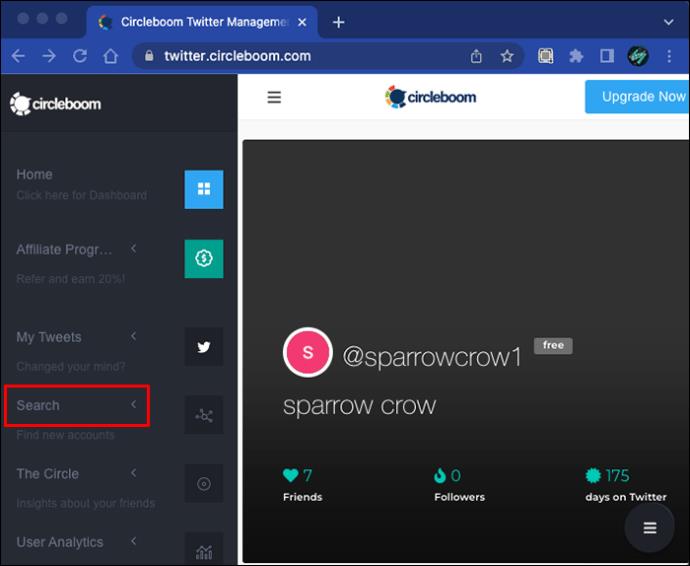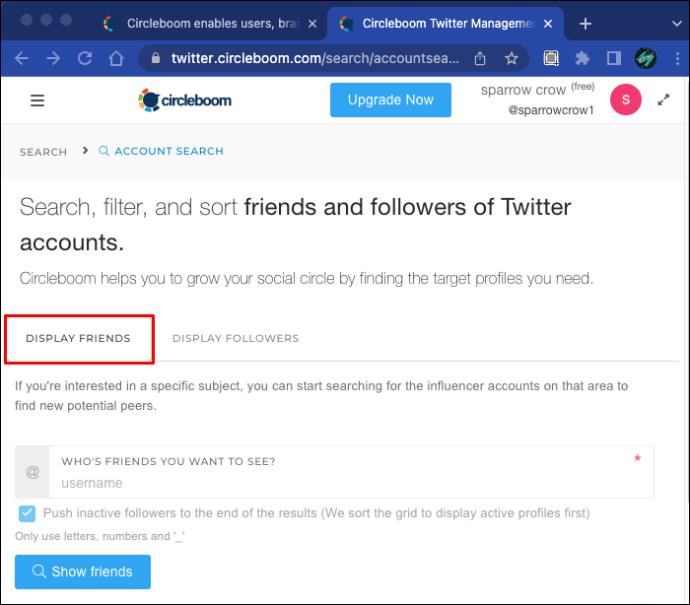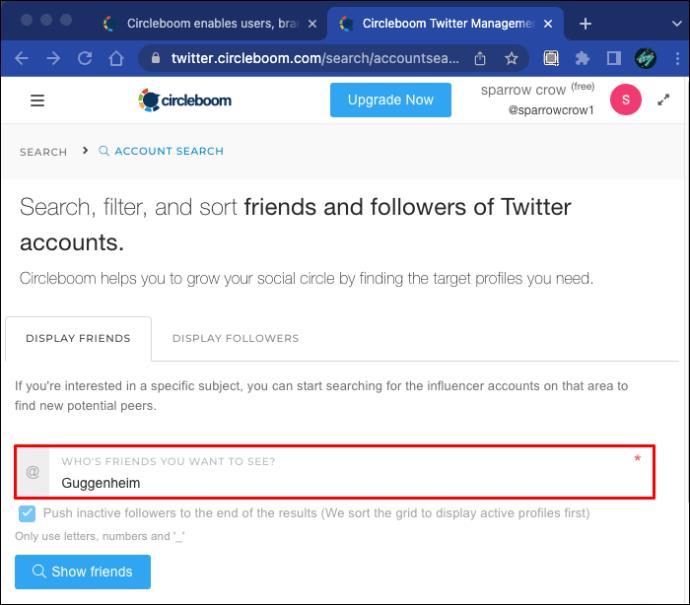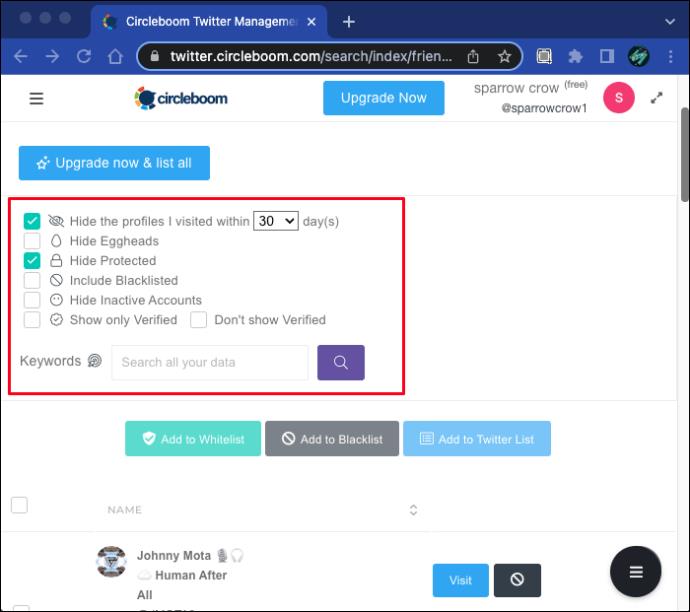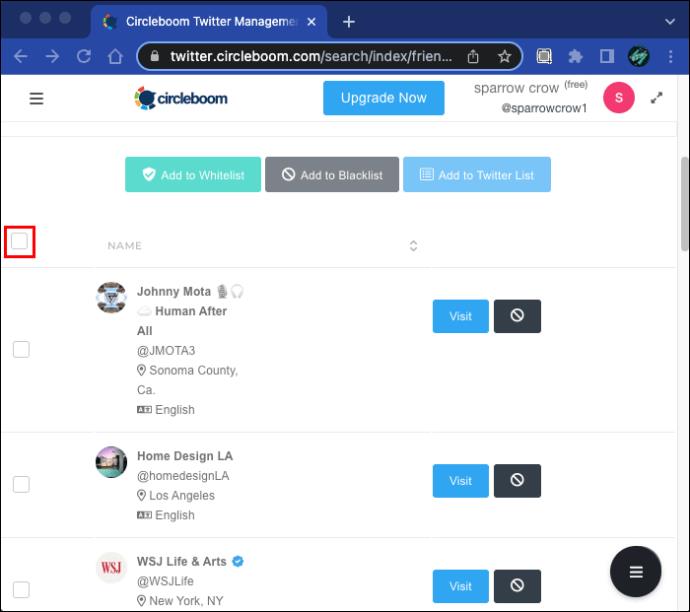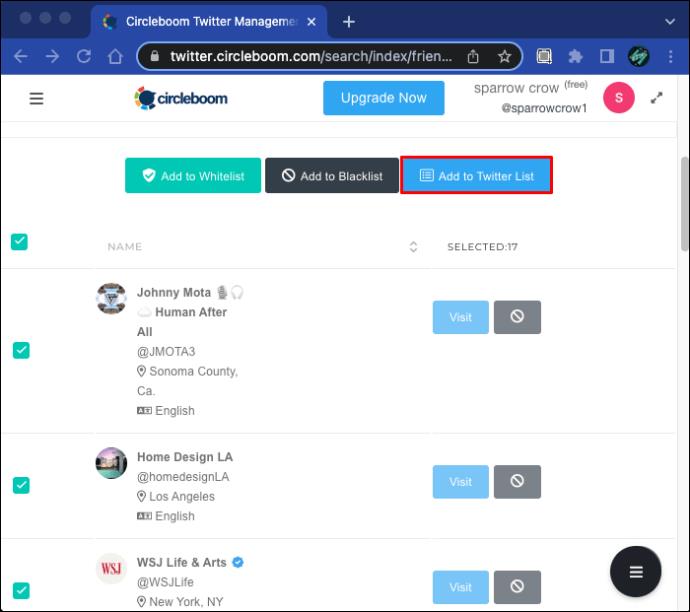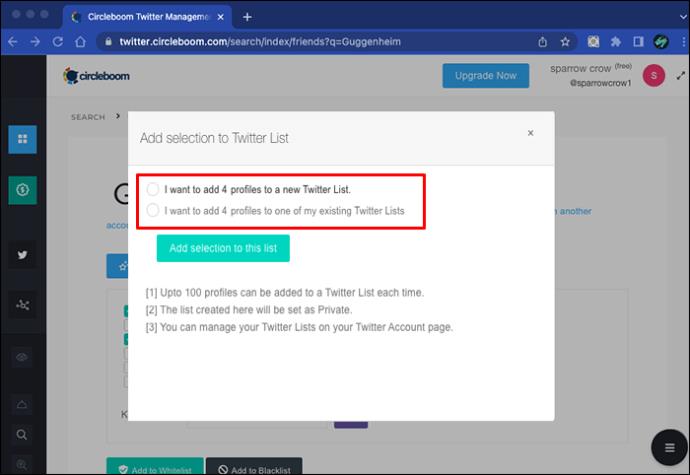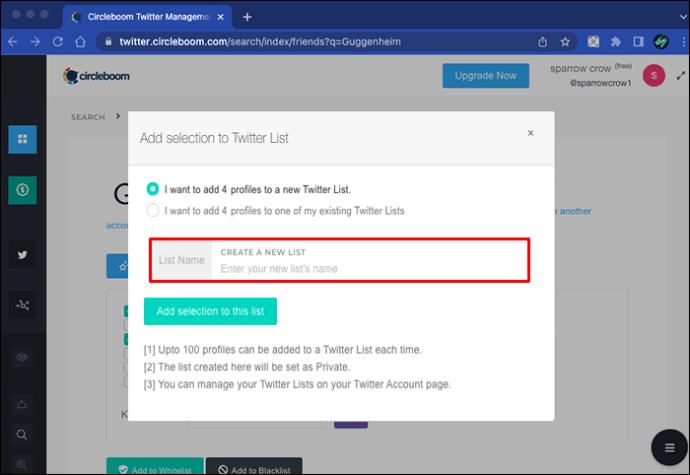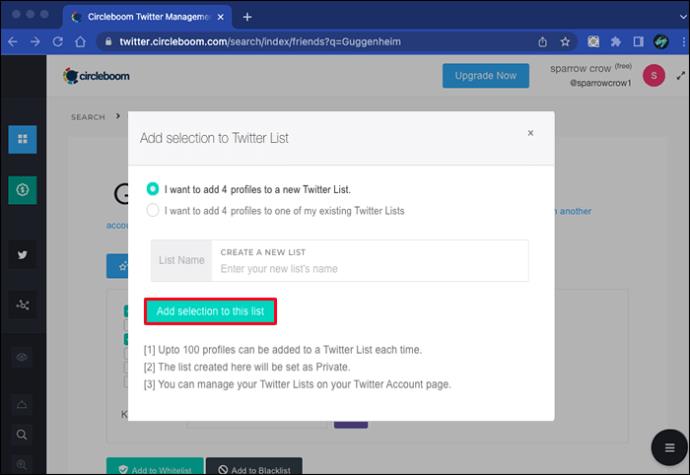Qui vous suivez sur Twitter détermine le type d'expérience que vous aurez avec cette plate-forme de médias sociaux. C'est bien de ne suivre que vos amis proches et votre famille, mais ils ne publieront peut-être pas beaucoup de nouvelles informations à offrir.
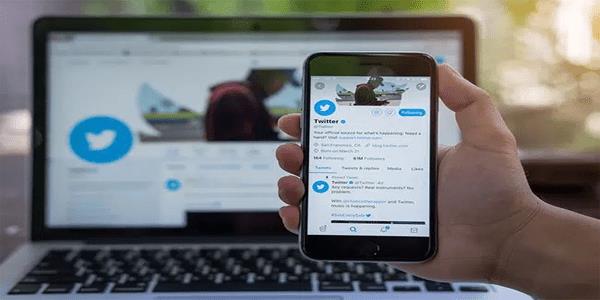
Cela peut poser un problème car Twitter est l'endroit idéal pour obtenir les derniers titres de l'actualité ou savoir quelle célébrité est potentiellement annulée. La plate-forme est ce que vous faites, mais vous ne savez peut-être pas comment découvrir de nouveaux comptes.
La meilleure stratégie consiste à voir qui suit qui sur Twitter et à ajouter des comptes qui vous intéressent. Il existe plusieurs façons de procéder, et nous en discuterons toutes les deux.
Vérifier les abonnés Twitter d'autres personnes
Il peut sembler étrange de se cacher parmi les amis et les abonnés de comptes Twitter spécifiques. Cependant, c'est l'approche standard sur Twitter.
Bien sûr, vous verrez des retweets sur votre chronologie et choisirez de suivre la page de l'affiche originale, mais ce n'est pas toujours aussi efficace. Vous pouvez voir qui les autres suivent sur Twitter en explorant leur page.
Voici comment:
- Ouvrez Twitter et connectez-vous avec vos identifiants.
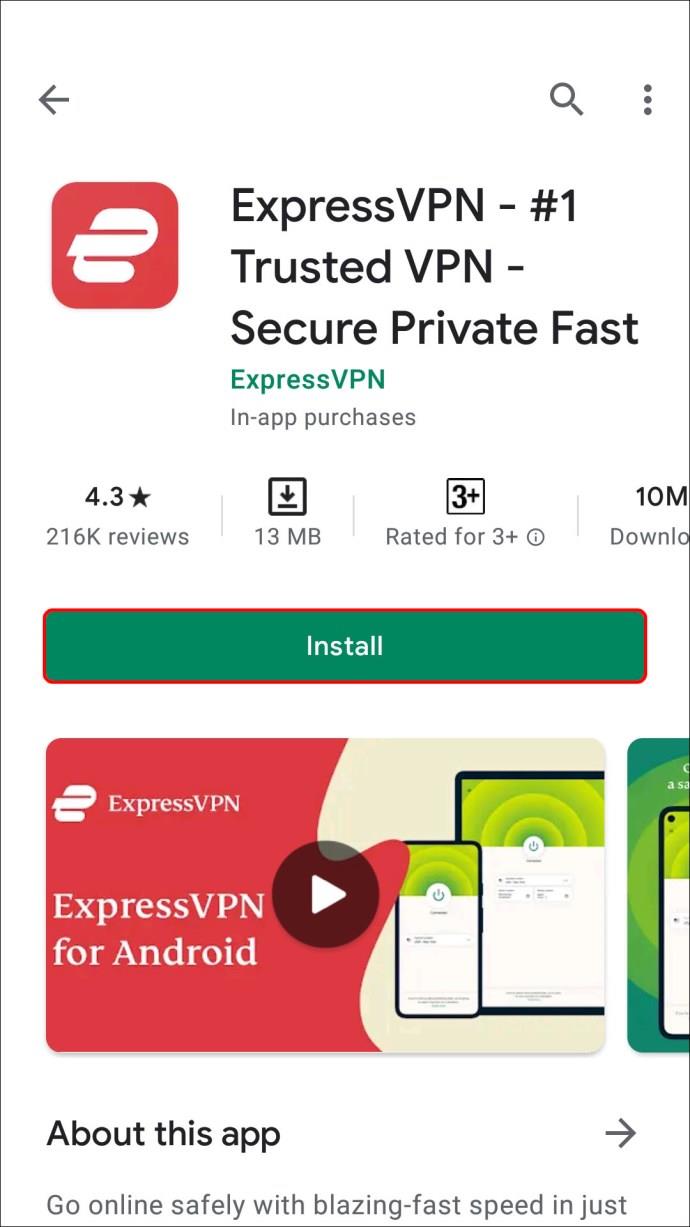
- Cliquez sur n'importe quel compte de votre chronologie Twitter.
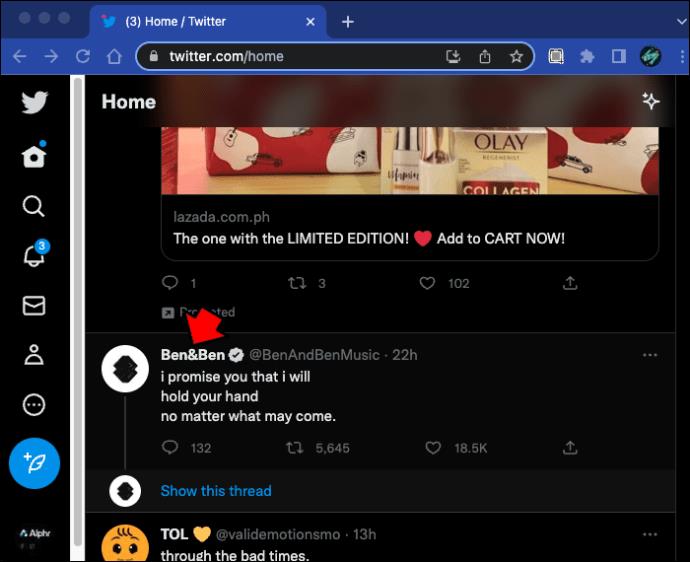
- Lorsque leur page de profil s'ouvre, cliquez sur l'option "Abonnés".
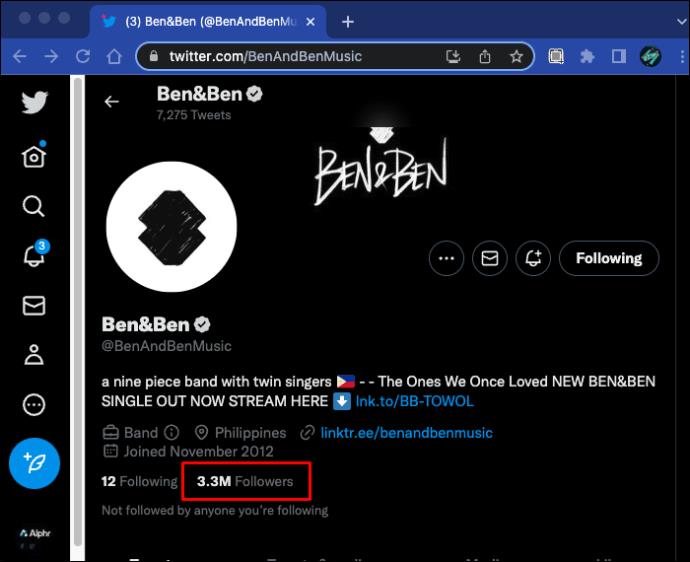
- Parcourez la liste de leurs abonnés et cliquez sur "Suivre" à côté des comptes que vous souhaitez voir sur votre flux.
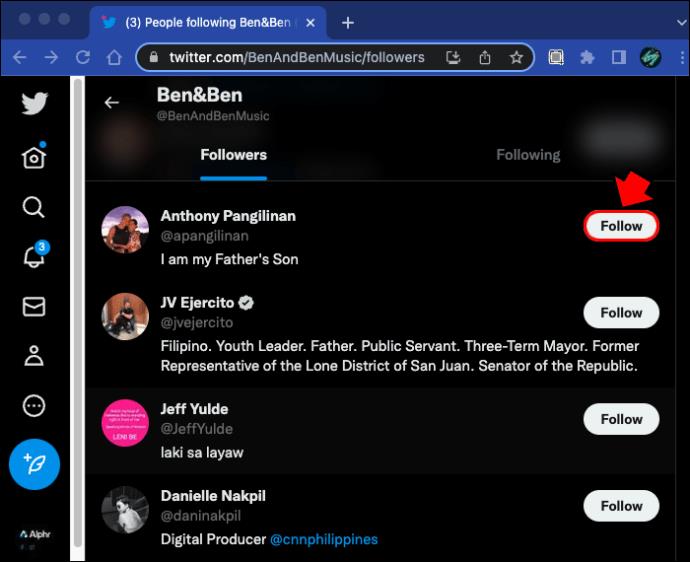
Vous pouvez passer des heures à faire cela, mais n'ajoutez que quelques abonnés. C'est parce que cette approche est non seulement assez aléatoire mais relativement inefficace. Il existe une meilleure solution pour voir qui suit qui sur Twitter.
Utilisation de Circleboom pour voir qui suit qui sur Twitter
Disons qu'il s'agit d'un média officiel ou d'une personne célèbre dont vous appréciez les publications sur Twitter. Peut-être qu'ils sont liés à d'autres contenus de qualité ou contribuent aux médias Twitter que vous appréciez.
Quoi qu'il en soit, vous voudrez peut-être explorer leurs amis et leurs abonnés, car ils pourraient avoir des intérêts communs avec vous.
Mais comment pouvez-vous parcourir efficacement les amis et les abonnés d'un compte Twitter spécifique ?
Si vous avez un compte Circleboom, il vous suffit de suivre ces étapes :
- Connectez-vous à l'outil de gestion Circleboom Twitter en utilisant vos informations d'identification.
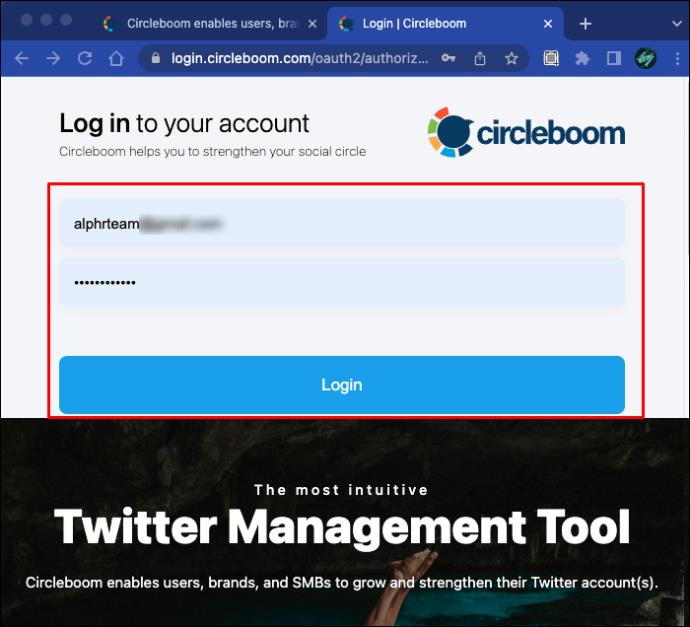
- Accédez au menu principal sur le côté gauche de l'écran.
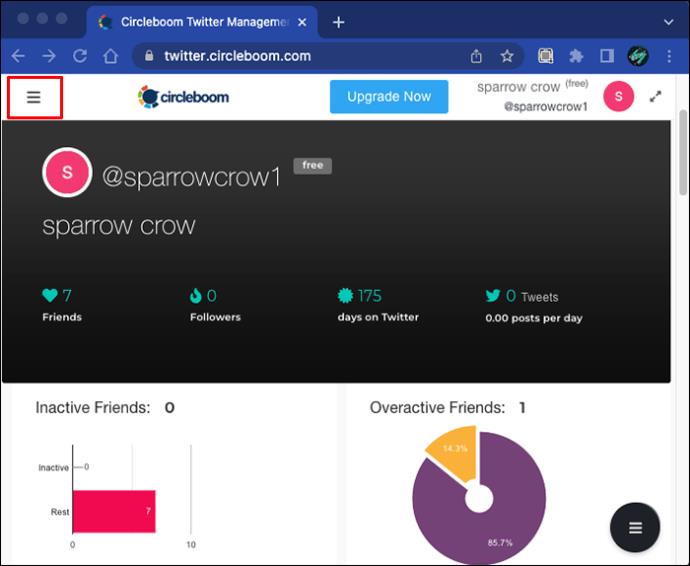
- Sélectionnez l'option "Rechercher".
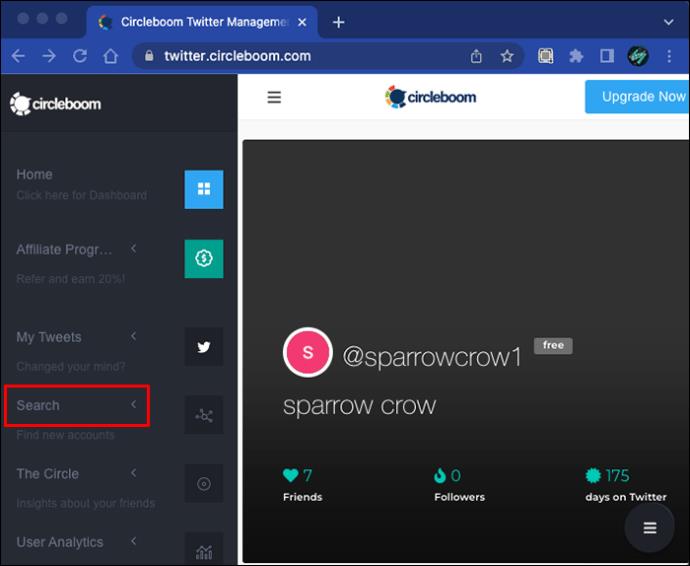
- Dans le menu déroulant, sélectionnez "Recherche de compte".

Circleboom introduira son outil de recherche avancée sur le tableau de bord. Le but de ce filtre est de vous aider à développer votre cercle social Twitter en ciblant des profils spécifiques.
Utilisation du filtre de recherche de compte
La première décision que vous devez prendre est de savoir quels abonnés ou amis vous voulez voir. Par exemple, vous souhaitez peut-être consulter le compte Twitter du musée Guggenheim de New York.
Vous vérifierez Twitter et verrez que leur nom d'utilisateur est @Guggenheim. Retournez rapidement à Circleboom et utilisez le filtre dédié de la manière suivante :
- Assurez-vous que l'onglet du filtre est défini sur "Amis".
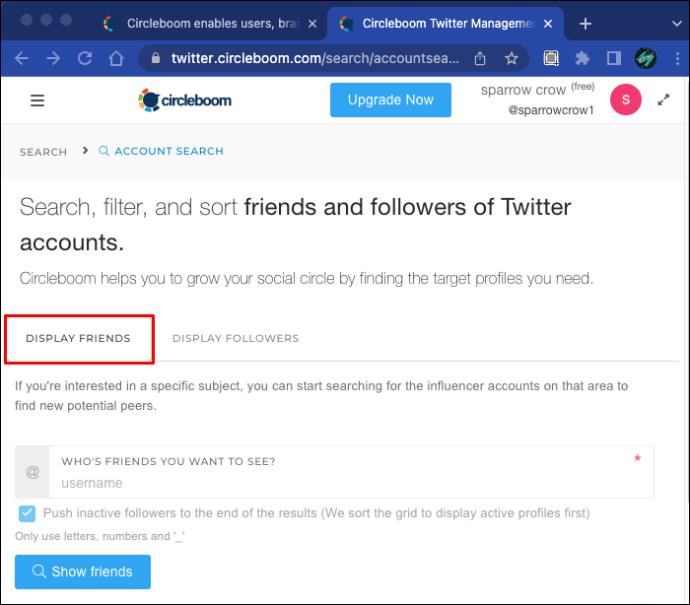
- Tapez "Guggenheim" dans le champ de recherche dédié et appuyez sur "Entrée".
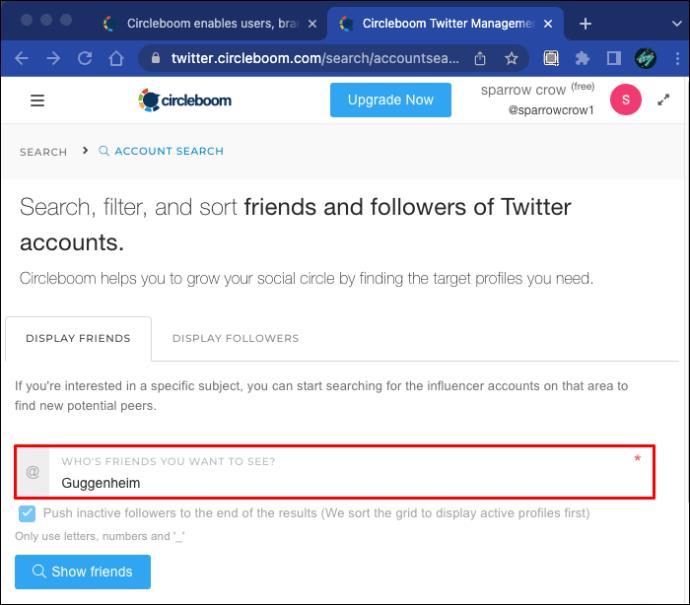
- Circleboom prendra quelques instants, mais répertorie rapidement les comptes que le musée Guggenheim suit sur Twitter.
Pour en savoir plus, vous pouvez faire défiler les comptes répertoriés et cliquer sur chacun d'eux. Circleboom fournira un résumé de chaque compte Twitter. Le nombre d'amis, de followers, de likes et le nombre de tweets qu'ils ont sont toutes des informations facilement disponibles. Vous pouvez même voir leur dernier tweet.
Cependant, vous pouvez filtrer davantage la liste pour rendre la recherche un peu plus simple. Par exemple, par défaut, Circleboom coche la case "Masquer les profils que j'ai visités dans les [x] jours". Vous pouvez soit la décocher, soit modifier le nombre de jours. La plage est comprise entre 10 et 180.
De plus, vous pouvez cocher la case "Hide Eggheads", qui élimine tout compte Twitter sans photo de profil. Les utilisateurs peuvent également cocher la case "Masquer le protégé", qui exclut les comptes avec des tweets protégés que vous ne pouvez pas voir.
Enfin, si votre objectif est de suivre des comptes Twitter plus intéressants, vous pouvez utiliser deux filtres supplémentaires. La case "Masquer les comptes inactifs" masque les profils Twitter sans les publications récentes. Tandis que l'option "Afficher uniquement vérifié" vous donne accès aux comptes de coche bleue que le musée Guggenheim suit sur Twitter.
Si vous ne voulez pas suivre plus de comptes Twitter
Voir qui suit qui sur Twitter peut donner un aperçu de comptes Twitter spécifiques. C'est aussi l'occasion pour les utilisateurs de suivre de nouveaux profils informatifs ou ludiques.
Mais suivre trop de comptes Twitter peut perturber votre ratio abonnés-amis, ce que Twitter note et peut interpréter défavorablement.
Au lieu de cela, vous pouvez ajouter ces comptes à une liste Twitter et vérifier leur contenu quand vous le souhaitez. Vous n'êtes pas obligé de les suivre, mais vous pouvez toujours voir ce qu'ils publient.
C'est l'une des fonctions les plus élémentaires des listes Twitter, qui sont largement inutilisées sur Twitter. Cependant, Circleboom vous permet de gérer facilement les listes Twitter. Et si vous souhaitez ajouter de nouveaux comptes en masse, voici comment procéder :
- Recherchez les comptes Twitter des abonnés de vos amis à l'aide de Circleboom.

- Appliquez tous les filtres que vous souhaitez obtenir une liste organisée.
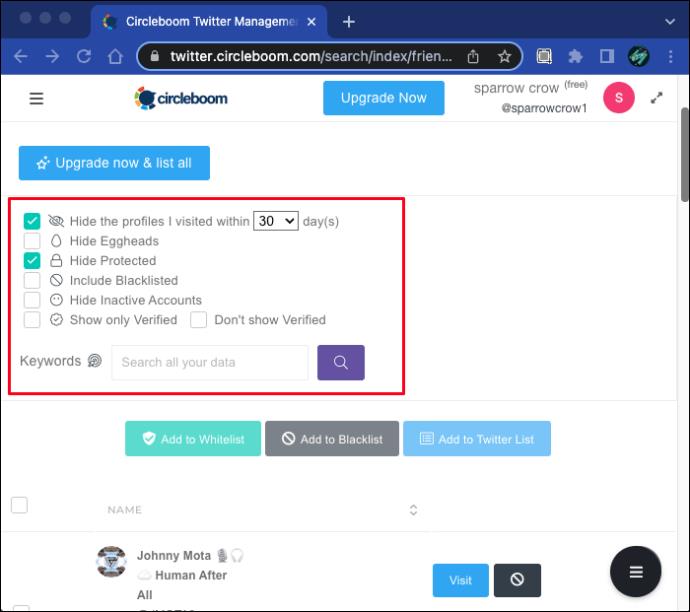
- Sélectionnez les comptes Twitter dans la liste du tableau de bord Circleboom. Vous pouvez sélectionner tous les comptes en même temps.
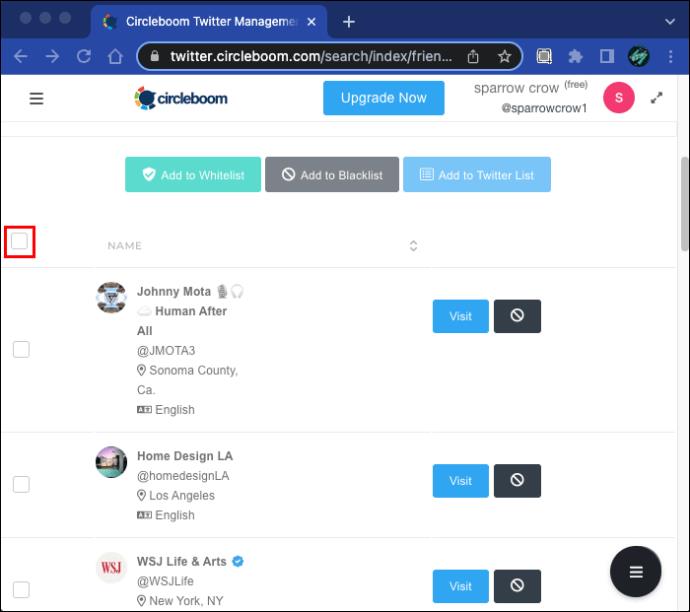
- Cliquez sur le bouton "Ajouter à la liste Twitter".
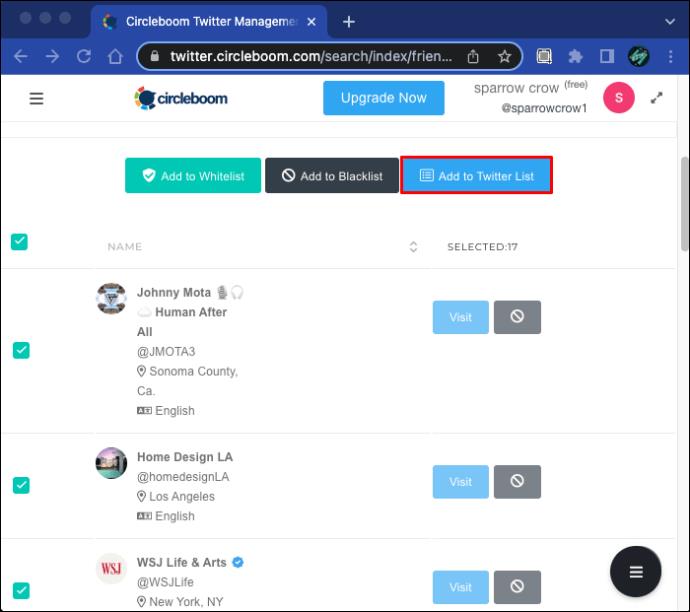
- Une nouvelle fenêtre apparaîtra, vous demandant des paramètres supplémentaires. Choisissez d'ajouter des comptes à une liste existante ou de créer une nouvelle liste.
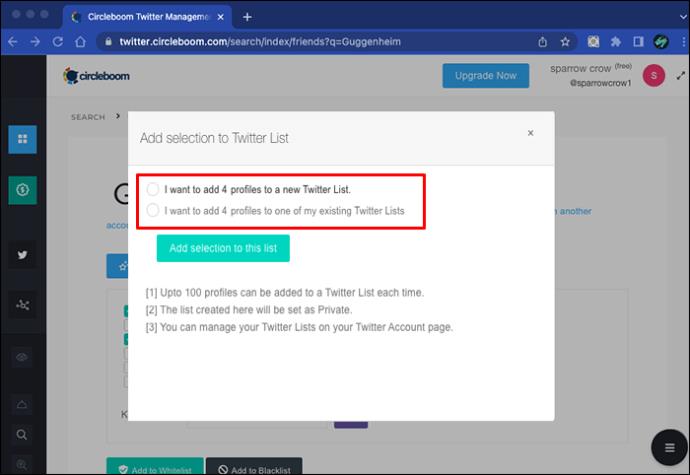
- Si vous ajoutez à une liste Twitter existante, sélectionnez-en une dans le menu déroulant. Si vous créez une nouvelle liste, suivez les instructions à l'écran.
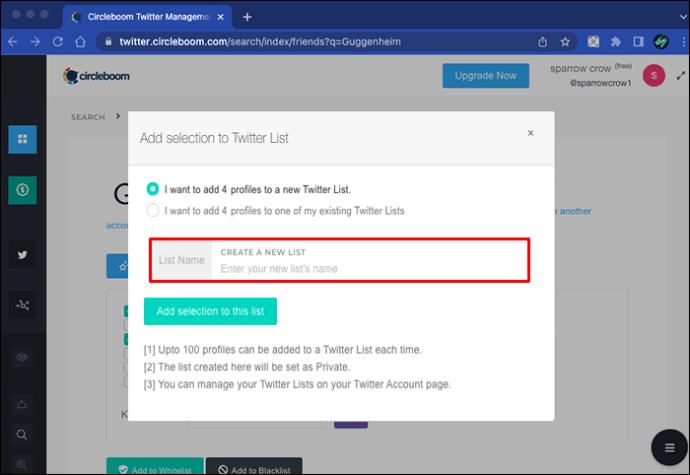
- Cliquez sur "Ajouter la sélection à cette liste".
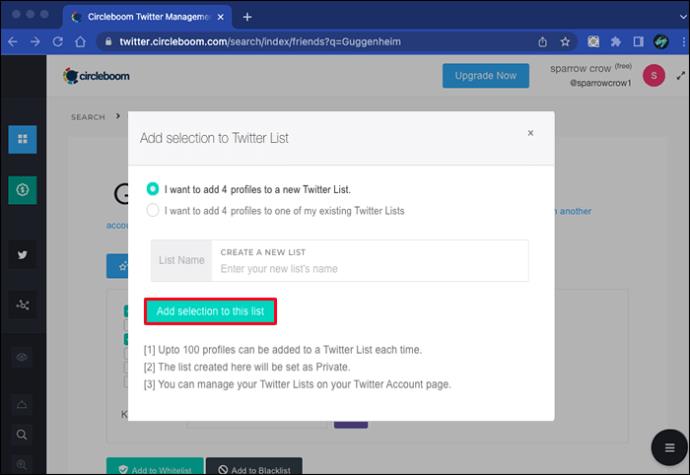
Gardez à l'esprit que vous pouvez ajouter jusqu'à 100 personnes en une seule session à une liste Twitter spécifique. De plus, la liste que vous créez avec Circleboom est automatiquement définie comme privée. Si vous souhaitez que votre liste soit publique, vous devez la modifier depuis la page de votre compte Twitter.
Suivre uniquement les meilleurs comptes Twitter
Twitter est une plate-forme massive et la conservation de votre flux peut prendre un certain temps. Vous ne voulez pas seulement suivre des profils qui retweetent les pensées d'autres personnes ou spamment votre chronologie avec des bêtises. Au lieu de cela, vous pouvez utiliser Circleboom et rechercher les comptes Twitter que vous aimez.
Voir qui ils suivent ou qui les suit peut conduire à un nouveau contenu Twitter passionnant, et c'est toujours incroyable. Vous pouvez peut-être commencer avec des comptes Twitter qui sont plus sélectifs quant aux personnes qu'ils suivent.
Quoi que vous choisissiez, Circleboom est là pour en faire un processus facile.
Comment utiliseriez-vous l'outil de recherche de compte de Circleboom ? Faites-nous savoir dans la section commentaires ci-dessous.